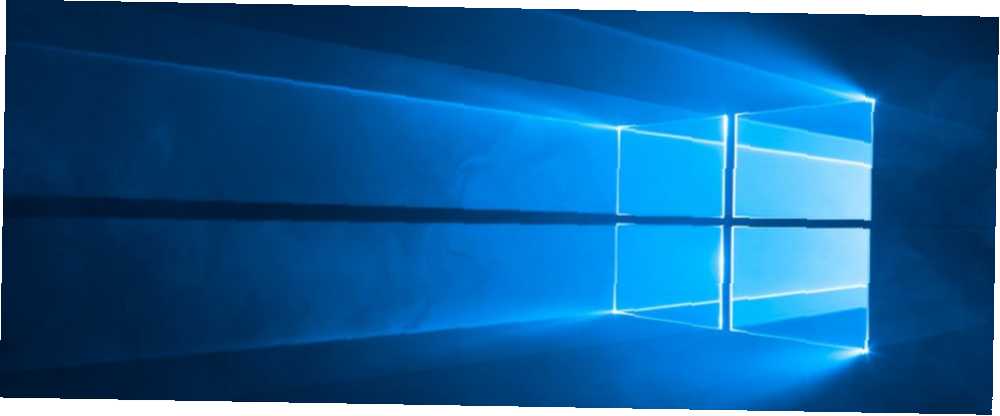
Edmund Richardson
0
4361
268
Nástroj Services v systému Windows je místem, o kterém uživatelé vědí, ale mnoho dalších nepoužívá 10 zanedbaných supervelmocí Windows a jak k nim přistupovat Windows fanoušci prozkoumali všechny své komplexní funkce. Zkompilovali jsme tyto skryté tipy a triky pro Windows, o kterých si myslíme, že někdo ocení. . Shromažďuje různé procesy na pozadí běžící ve vašem počítači, ale liší se od karty Procesy ve Správci úloh.
V nabídce Služby najdete vše od důležitých procesů systému Windows (například zařazování tisku a časové služby) po procesy od třetích stran. Přístup k němu získáte zadáním services.msc do nabídky Start.
Zde jsou tři rychlé operace, které byste měli vědět, jak to udělat v nabídce Služby.
1. Zkontrolujte servisní závislosti
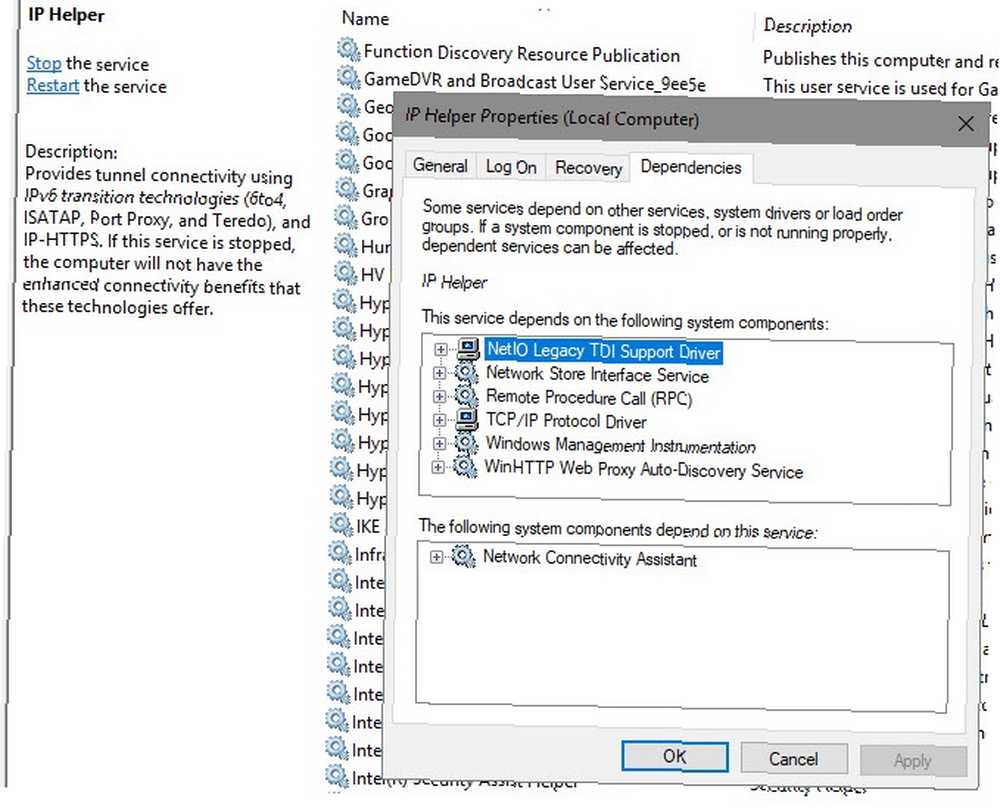
Mnoho služeb Windows závisí na správné fungování jiné služby. Pokud uvidíte chyby související se službami, je užitečné zjistit, na kterých službách se daná služba při řešení problémů týká.
Chcete-li tyto informace najít, vyberte službu ze seznamu. Klikněte na něj pravým tlačítkem a vyberte Vlastnosti. Ve výsledném okně klikněte na ikonu Závislosti tab.
Zobrazí se seznam služeb, na kterých tato služba závisí, a také služby, které závisí na té, kterou právě sledujete. Můžete sledovat tento řetězec a zjistit, kde leží problém.
2. Nastavte Služby na Zpožděné spuštění
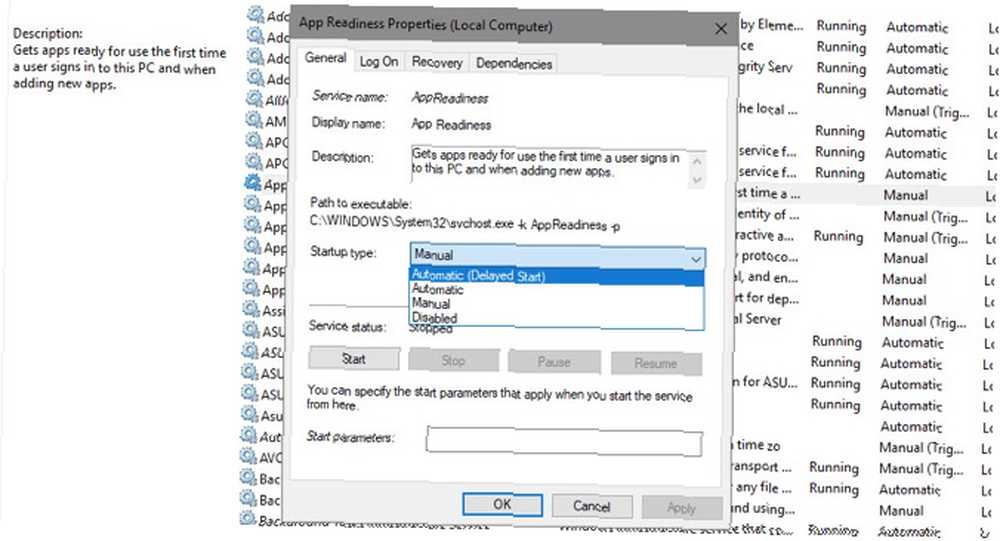
Windows dělá skvělou práci při správě služeb po většinu času. Pokud nevíte, co děláte, neměli byste zakázat nebo nastavit manuální spouštění služeb. Můžete však nastavit služby na zpožděné spuštění. To je nechá běžet při spuštění, ale čeká trochu, takže nezpomalí spouštěcí 6 způsobů, jak opravit pomalé spouštěcí časy v systému Windows 10 6 způsobů, jak opravit pomalý spouštěcí časy v systému Windows 10 Pokud je váš spouštěcí čas v systému Windows 10 pomalý, můžete nejsou sami. Sestavili jsme nejběžnější řešení, která vám pomohou opravit pomalé spuštění systému Windows 10. .
Chcete-li to změnit, otevřete okno Vlastnosti příslušné služby a vyhledejte Typ spouštění rozevírací seznam na Všeobecné tab. Nastavte ji na Automatický (odložený start) V případě potřeby.
3. Nastavte Služby tak, aby se po selhání automaticky spustily
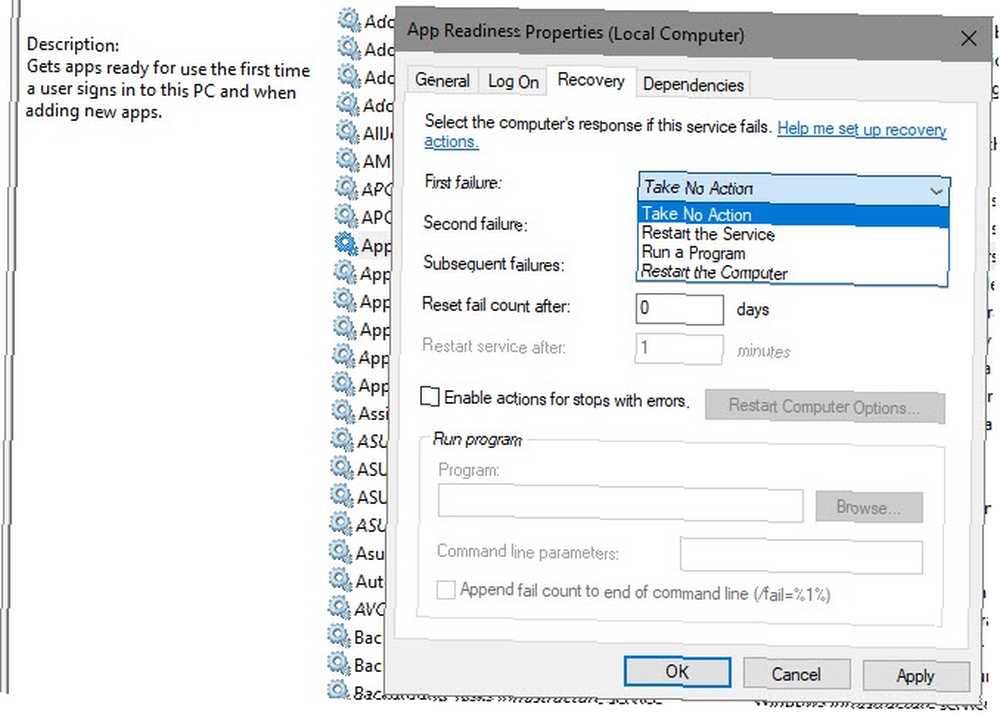
Windows má možnost, která se pokusí restartovat službu, pokud selže. To je lepší než manuální restartování služby, pokud s ní máte problémy.
Zadejte Zotavení kartu v okně Vlastnosti služby najdete. Najdete rozbalovací možnosti pro První selhání, Druhé selhání, a Následné poruchy. Vyber Restartujte službu možnost zkusit to znovu automaticky.
Mějte na paměti, že byste se zřídka měli ponořit do nabídky Služby. Pokud máte problém, měli byste vyzkoušet základní řešení potíží se systémem Windows Odstraňování problémů se systémem Windows pro Dummies Odstraňování problémů se systémem Windows pro Dummies Systém Windows má spoustu svinstva za problémy mimo jeho kontrolu. Přečtěte si o největších problémech, které lidé nesprávně připínají na Windows, a jak je skutečně řešit. před tím, než se potápíme. Pokud jednoduše odinstalujete programy, které je vytvořily, není nutné služby deaktivovat.











